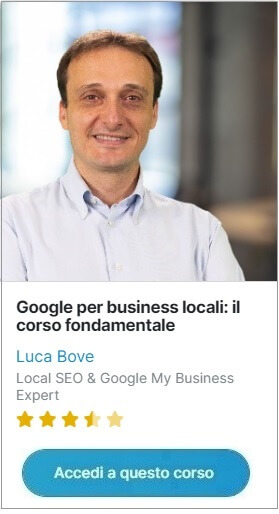Photo editing online con un tool numero 1 al mondo
Da oggi, grazie al photo editing online, puoi modificare le tue foto con uno strumento innovativo e con il solo ausilio di un browser web. Questo sistema rappresenta il modo più semplice e veloce per editare e modificare foto gratuitamente.
di Chiara Lamorgese
Se sei un amante della fotografia e, specialmente se sei un principiante e sei approdato da poco nel meraviglioso mondo della fotografia, avrai senz’altro capito quanto sia importante e fondamentale acquisire le tecniche e gli strumenti necessari per il fotoritocco. Fino a non molto tempo fa, i fotografi, erano costretti ad acquistare costosi software per poter ritoccare e migliorare l’aspetto di ogni loro foto. Fortunatamente oggi, grazie al photo editing online, è possibile dare a ogni tuo scatto le migliorie necessarie per rendere professionali e accattivanti tutte le tue foto.
Grazie ad un sito, completamente gratuito, accessibile sia da computer che da smartphone, potrai capire l’importanza che riveste il photo editing online e, quanto sia semplice, con pochissimi passaggi migliorare l’aspetto di ogni tua foto.
Quindi, mettiti comodo, apri il tuo browser preferito e, accedi alla home-page di Edit.photo, il photo editor online, semplice e gratuito, utilizzabile con il solo ausilio di un browser web e privo di ogni popup pubblicitario.
Leggi anche: Rimuovi sfondo online da un’immagine con un Photo editor Free
Indice del Post...
1. Come accedere a Edit.photo
Per accedere a Edit.photo e iniziare ad apportare le prime necessarie modifiche alle tue foto, non devi fare altro che cliccare su questo link. Quando il browser visualizzerà questa pagina web significa che il photo editor online “Edit.photo” è pronto, e tutte le sue funzionalità sono disponibili.
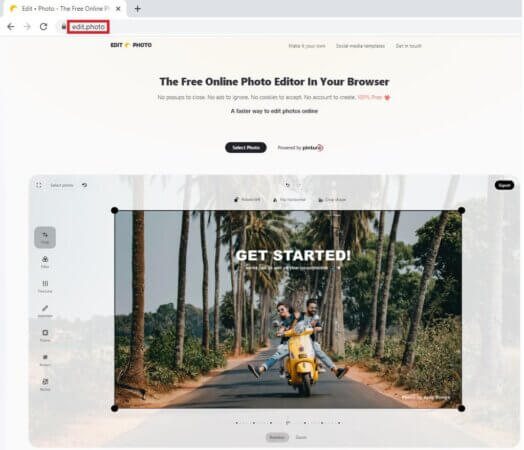
2. Carica la foto da processare in Edit.photo
Come primo step è necessario caricare, all’interno di Edit.photo, la foto sulla quale intendi apportare migliorie. Pertanto, ti basta cliccare sul pulsante “Select Photo” presente sulla home-page del photo editor online.
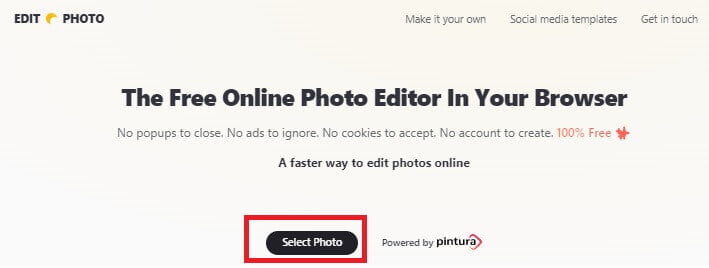
3. Tutte le funzionalità di fotoritocco di edit.photo
Una volta caricata la foto da ritoccare puoi accedere alle funzionalità offerte da “Edit.photo” cliccando sulle rispettive icone visualizzate a sinistra. Tutte le funzionalità, necessarie per il fotoritocco e che edit.photo mette a disposizione dell’utente, sono 7. Vediamo nel dettaglio ogni singola funzione.
3.1. Lo strumento CROP
Se hai già avuto modo di utilizzare altri software per il fotoritocco sai che con il termine “crop” ci si riferisce all’operazione di ritaglio di una porzione di immagine. Di conseguenza, anche in edit.photo, crop, ritaglia e seleziona solo una parte della foto, trascinando con il mouse, i 4 punti posizionati all’angolo dell’immagine stessa. Con questa funzionalità, solitamente, un fotografo professionista esclude dalla foto tutto ciò che crea disturbo e che non ha attinenza con il soggetto o l’ambiente.

Oltre al ritaglio, all’interno della finestra visualizzata dallo strumento CROP è possibile notare altre 3 sotto-funzionalità: “rotate left”, “flip horizontal” e “crop shape”.
Con “rotate left”, non è difficile capire che questa funzionalità ruoterà la foto di 90° a sinistra ogni volta che clicchi sul pulsante associato. Ma la funzionalità che ha attratto maggiormente la mia attenzione è “flip horizontal”. Flip horizontal ti permetterà di ruotare a specchio il contenuto della foto rendendolo speculare all’originale. Ad esempio, se sei un amante dei selphie e non ti piace il tuo profilo sinistro, sappi che con flip horizontal puoi flippare la foto mettendo in evidenza il tuo profilo destro. Crop shape, invece, ritaglia automaticamente l’immagine in uno dei formati elencati e che puoi notare anche in figura. Quindi, sbizzarrisciti e scegli il formato, di autoritaglio, che più si adatta alle tue esigenze.
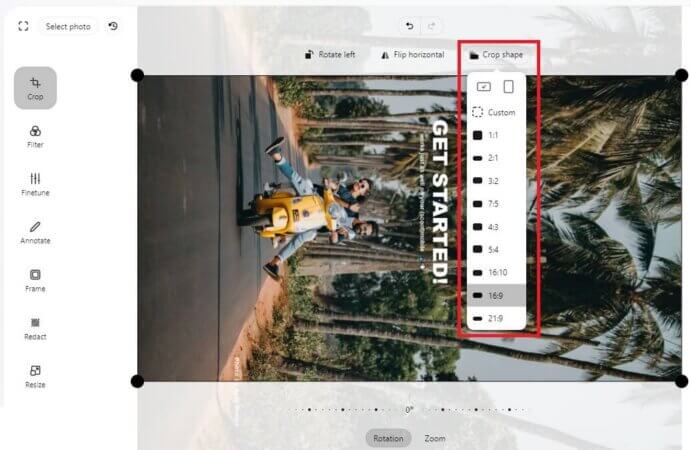
3.2. Lo strumento FILTER
La sezione “Filter” di edit.photo ti permette di applicare effetti speciali alle tue foto. Gli effetti sono disponibili nell’area sottostante alla figura. Qui troverai tutti gli effetti che solitamente vengono applicati durante un’operazione di fotoritocco. A te la scelta.
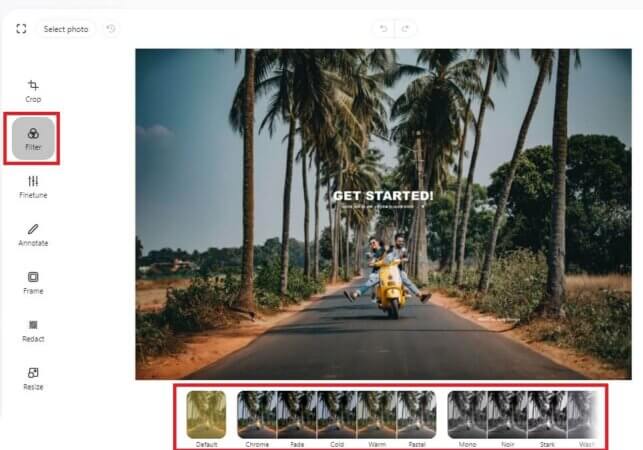
3.3. Lo strumento FINETUNE
Con lo strumento “Finetune”, puoi regolare manualmente tutti quei valori che caratterizzano nello specifico la qualità di una foto. Parliamo di: “Luminosità”, “Contrasto”, “Saturazione”, “Esposizione”, “Temperatura”, “Gamma”, “Nitidezza” e “Vignetta”. Tutte queste impostazioni, sicuramente a te già note, possono essere regolate manualmente agendo, con il mouse, sul cursore associato e visibile anche in figura. Potrai migliorare la luminosità, il contrasto, la nitidezza e tanto altro ancora selezionando la funzione e trascinando con il mouse il cursore fino al valore desiderato. Addirittura con “Clarity” potrai regolare la nitidezza dando più chiarezza ai dettagli.
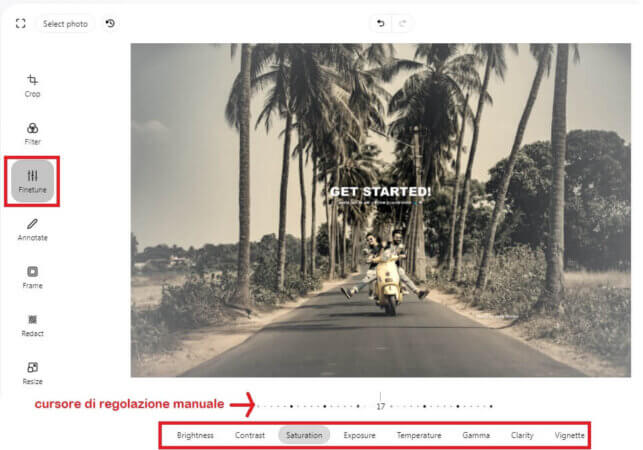
3.4. Lo strumento ANNOTATE
Andando sulla sezione “Annotate”, potrai aggiungere gli sticker, già inclusi sul sito, ogni tipo di forma e immagine da sovrapporre alla principale. Inoltre, puoi inserire del testo specificando ogni sua caratteristica.
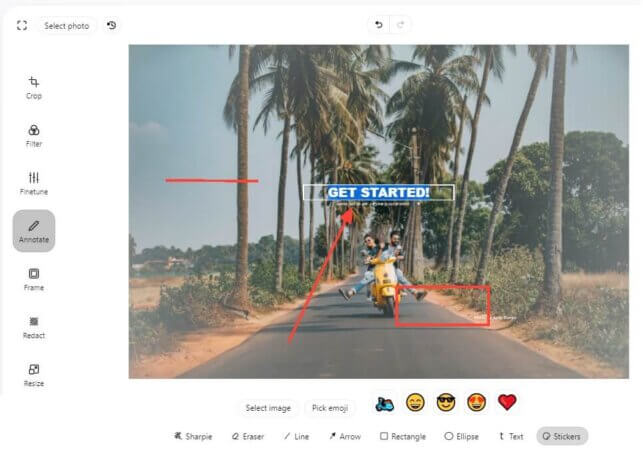
3.5. Lo strumento FRAME
Se vuoi applicare delle cornici alle tue foto, lo strumento “Frame” è quello che ti serve. Non avrai difficoltà a capirne il funzionamento, infatti, ti basterà selezionare il frame che desideri e, automaticamente, verrà applicato alla foto.
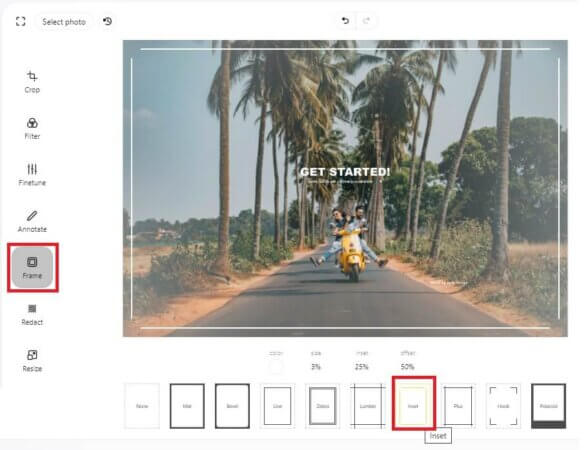
3.6. Lo strumento REDACT
Un effetto che non sempre è presente in altri strumenti di fotoritocco è “Redact”. Con questo strumento puoi censurare, evidenziando prima con il mouse, quelle parti della foto che non vuoi rendere visibili. Logicamente la parte nascosta con Redact la puoi ridimensionare successivamente, semplicemente selezionandola e trascinando i suoi bordi con il mouse.
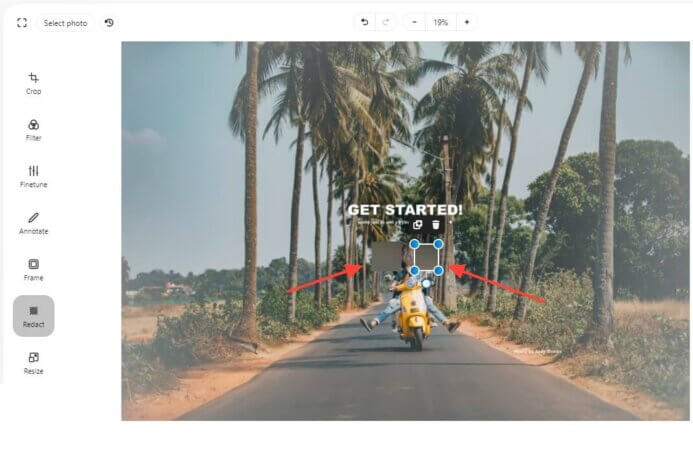
3.7. Lo strumento RESIZE
Lo strumento “Resize”, non ha bisogno di commenti. Con Resize puoi ridimensionare la tua foto a piacimento, specificando nelle caselle “W” e “H” i valori relativi alla sua larghezza e altezza.
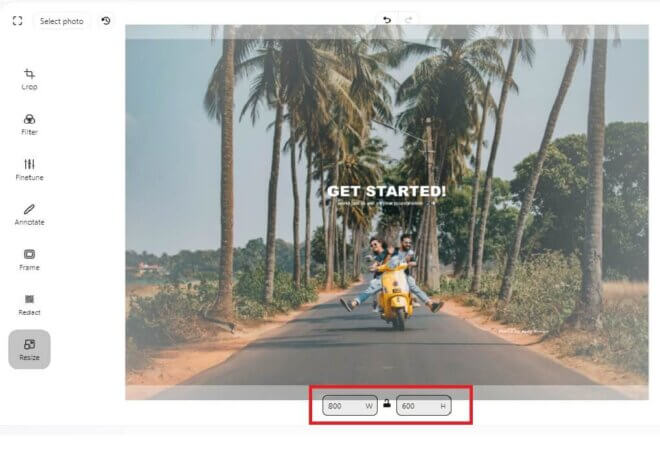
Leggi anche: Come guadagnare con la fotografia con ClickASnap
4. Come esportare la foto ritoccata con edit.photo
Una volta ultimato tutto il lavoro di fotoritocco potrai esportare la tua foto nel formato e con la qualità che più preferisci. Infatti, in ogni schermata e ovunque tu sia all’interno di edit.photo, è sempre visibile il pulsante “Export”. Cliccando su “Export” potrai esportare e salvare il tuo lavoro di fotoritocco nel formato da te indicato.
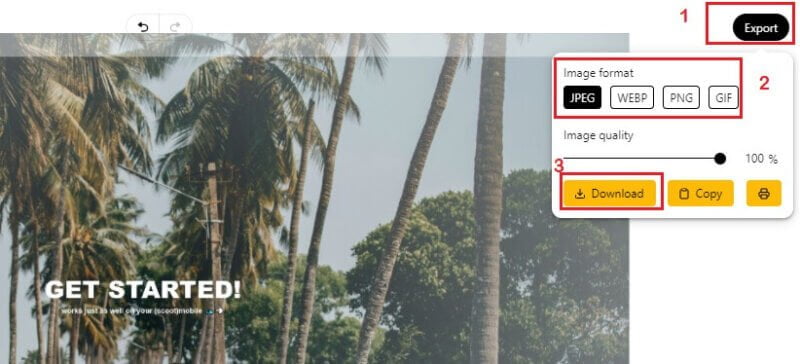
È inutile precisare che, quando andrai ad agire sul cursore “image quality” otterrai una foto di qualità superiore a scapito delle dimensioni in byte del file che esporterai. Pertanto, tieni sempre presente che, se l’immagine o la foto che hai ritoccato devi inserirla in un post o sui social il valore impostato tramite il cursore “image quality” è preferibile mantenerlo intorno all’80%. In questo modo otterrai sempre una foto di ottima qualità ma, con una dimensione, più adatta al web.
Spero di essere riuscito a spiegarti questo utilissimo photo editor online assolutamente necessario per chi si occupa di fotografia ma da non trascurare anche da parte di chi effettua operazioni di ritocco immagini per qualsiasi esigenza. Edit.photo rappresenta, tutt’oggi, uno strumento indispensabile per il lavoro e per hobby sia nel campo del fotoritocco sia nel settore della manipolazione dei file immagine in qualunque formato.
5. Altre risorse interessanti
Ora che sai come migliorare il risultato di ogni tuo scatto e ritoccare immagini come solo un professionista saprebbe fare, come sempre, ti consiglio di dare un’occhiata a questo link dove potrai trovare altri articoli che ti potrebbero interessare.
Domande frequenti:
Edit.photo è uno dei tool di editing fotografico online più popolari al mondo. Si tratta di una piattaforma intuitiva e facile da usare che permette di modificare le immagini in modo semplice e veloce, senza dover installare alcun software sul proprio computer. Con Edit.photo è possibile ritagliare, ridimensionare, regolare la luminosità, il contrasto e la saturazione delle immagini, applicare filtri e effetti speciali, rimuovere gli occhi rossi e molto altro ancora.
Tra i principali vantaggi di edit.photo ci sono la sua facilità d’uso, la grande varietà di strumenti di editing disponibili, la possibilità di salvare le immagini in diversi formati (tra cui JPG, PNG e GIF) e di condividere i propri lavori direttamente sui social media. Inoltre, essendo un tool online, Edit.photo permette di modificare le immagini da qualsiasi dispositivo connesso a Internet, senza dover scaricare o installare alcun software.
Edit.photo offre una versione gratuita che permette di utilizzare molti dei suoi strumenti di editing, ma con alcune limitazioni e l’inserimento di un watermark nelle immagini modificate. Per accedere a tutte le funzionalità di edit.photo senza limiti e senza watermark, è possibile sottoscrivere un abbonamento Premium, il cui costo varia a seconda della durata dell’abbonamento e delle funzionalità incluse. Tuttavia, edit.photo offre anche piani tariffari flessibili per le esigenze di chiunque, che possono essere pagati mensilmente o annualmente.
Desideri acquisire nuove competenze?

l'opportunità di acquisire nuove competenze e di
migliorare il tuo curriculum professionale.
Clicca qui per seguire le prime lezioni gratuite online